SEGGER J-Link工具使用方法说明
Jlink烧写hex文件方法说明
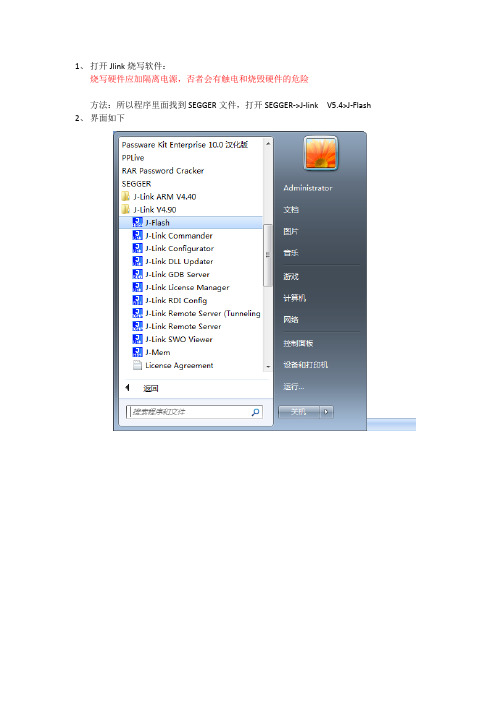
1、打开Jlink烧写软件:
烧写硬件应加隔离电源,否者会有触电和烧毁硬件的危险
方法:所以程序里面找到SEGGER文件,打开SEGGER->J-link V5.4>J-Flash 2、界面如下
3、Option->Project settings,如下所示
选中第二项Target Interface 若使用JTAG模式选中JTAG,若是SWD模式选中SWD模式,我们使用的是SWD模式,Auto selection。
如下图所示:点击确认
4、打开Option->Project settings选中第三项CPU,如下图所示,选择对应的芯片,我们选择如图的芯片,点击确定
5打开要烧写的hex或者bin文件,File->Open data file如图所示
6、连接到目标板上Target ->connect,连接成功如下所示:
7、Target ->Program或者F5烧写程序,确定
8、烧写成功。
J-Link使用说明
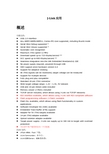
J-Link应用概述功能包括:●USB 2.0 interface●Any ARM7/ARM9/ARM11, Cortex-M3 core supported, including thumb mode ●Serial Wire Debug supported *●Serial Wire Viewer supported *●Automatic core recognition●Maximum JTAG speed 12 MHz●Download speed up to 720 Kbytes/second **●DCC speed up to 800 Kbytes/second **●Seamless integration into the IAR Embedded Workbench® IDE●No power supply required, powered through USB●SWV support since hardware version 6.0●Support for adaptive clocking●All JTAG signals can be monitored, target voltage can be measured●Support for multiple devices●Fully plug and play compatible●Standard 20-pin JTAG connector●Wide target voltage range: 1.2V - 3.3V, 5V tolerant●USB and 20-pin ribbon cable included●Memory viewer (J-Mem) included●TCP/IP server included, which allows using J-Link via TCP/IP networks●RDI interface available, which allows using J-Link with RDI compliant software ●Flash programming software (J-Flash) available●Flash DLL available, which allows using flash functionality in customapplications●Software Developer Kit (SDK) available●Embedded Trace Buffer (ETB) support●Adapter for 5V JTAG targets available●14-pin JTAG adapter available●Optical isolation adapter available●Target power supply: J-Link can supply up to 300 mA to target with overloadprotection●可以多个客户端同时访问一个目标板J-Link包括:●J-Flash ARM:Flash下载;●J-Link Commander:命令行;●J-Link GDB Server:GDB服务器;●J-Link RDI:RDI调试接口;●J-Link TCP-IP Server:TCP-IP远程调试接口;●J-Mem:内存察看器;J-Flash ARM可用于下载Flash1、通过File-New Project新建工程,也可通过File-Open Project打开一个已经配置好的工程。
Jlink逻辑分析仪USB转串口三合一工具开发通宝用户指南2
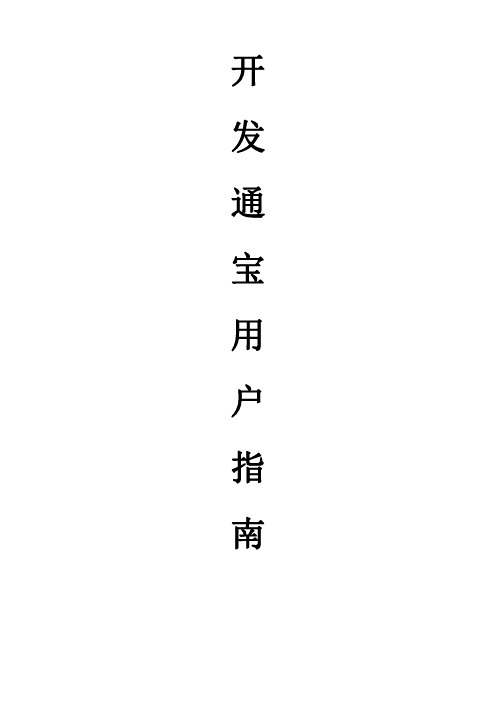
开发通宝用户指南1.1.简介开发通宝(DesignHelper )是一款集单片机仿真,程序下载,USB 转串口工具,逻辑分析仪于一体的开发工具。
单片机仿真完美兼容Jlink V9,配合IAR EWARM ,ADS ,KEIL ,WINARM ,RealView 等集成开发环境支持所有ARM7/ARM9/ARM Cortex M 内核芯片的仿真。
开发通宝集成两路USB 转串口功能,第一路是Jlink 仿真的虚拟串口,第二路为PL2303芯片的USB 转串口功能。
两个串口都可以使用,建议调试时使用PL2303的串口,以免影响Jlink 的调试速度。
开发通宝集成24MHZ ,8通道逻辑分析仪,完美兼容Saleae Logic 软件V1.0.21~1.2.14(当前最新版本)的所有版本,对WinXP ,Win7,Win10的32位,64位完美支持。
开发通宝接口定义如下图所示:CDC UART RXD TXD标准SWD 定义(TDO-SWDO;TCLK-SWDCK ;TMS-SWDIO )标准JTAG 定义3.3V 电压输出G N D逻辑分析仪通道0逻辑分析仪通道1逻辑分析仪通道2逻辑分析仪通道3逻辑分析仪通道4逻辑分析仪通道5P L 2303串口T XP L 2303串口R X逻辑分析仪通道6逻辑分析仪通道7逻辑分析仪的通道6复用PL2303的TX (输出),通道7复用RX (输入),当需要8个逻辑通道时,建议使用CDC UART ;其他情况建议使用PL2303的UART 。
1.2.驱动安装Jlink驱动:Jlink V6.X最新版本驱动,可以上SEGGER官网下载最新的Jlink驱动包:https:///downloads/jlink/根据自己的系统选择合适的版本下载,安装即可。
安装成功后,在设备管理器中->通用串行总线里面,可以看到Jlink设备,串口中可以看到Jlink CDC UART如下图:Logic驱动:逻辑分析仪的驱动上Saleae官网下载最先的Logic软件。
ozone j-link debugger使用方法
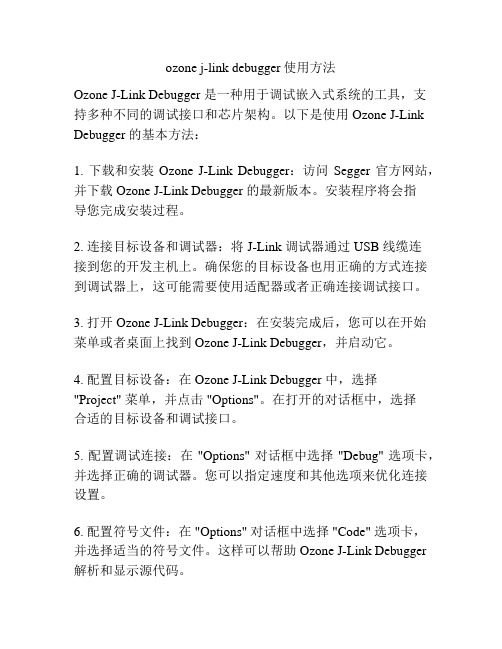
ozone j-link debugger使用方法Ozone J-Link Debugger 是一种用于调试嵌入式系统的工具,支持多种不同的调试接口和芯片架构。
以下是使用 Ozone J-Link Debugger 的基本方法:1. 下载和安装Ozone J-Link Debugger:访问Segger 官方网站,并下载 Ozone J-Link Debugger 的最新版本。
安装程序将会指导您完成安装过程。
2. 连接目标设备和调试器:将 J-Link 调试器通过 USB 线缆连接到您的开发主机上。
确保您的目标设备也用正确的方式连接到调试器上,这可能需要使用适配器或者正确连接调试接口。
3. 打开 Ozone J-Link Debugger:在安装完成后,您可以在开始菜单或者桌面上找到 Ozone J-Link Debugger,并启动它。
4. 配置目标设备:在 Ozone J-Link Debugger 中,选择"Project" 菜单,并点击 "Options"。
在打开的对话框中,选择合适的目标设备和调试接口。
5. 配置调试连接:在 "Options" 对话框中选择 "Debug" 选项卡,并选择正确的调试器。
您可以指定速度和其他选项来优化连接设置。
6. 配置符号文件:在 "Options" 对话框中选择 "Code" 选项卡,并选择适当的符号文件。
这样可以帮助 Ozone J-Link Debugger 解析和显示源代码。
7. 启动调试会话:点击 Ozone J-Link Debugger 主界面的"Connect" 按钮,Ozone 将尝试与目标设备建立连接。
如果连接成功,您将会看到一些调试和运行控制按钮变为可用状态。
8. 运行和调试程序:在成功连接后,您可以使用 Ozone J-Link Debugger 的各种功能来运行和调试您的程序。
J-LinK-OB使用说明

J-LinK-OB使用说明
1、使用之前,先连接 4pin排线,再连接USB线(供电3.3V)
2、使用结束,先断开USB线,再断开4pin排线
3、使用本仿真器不需要连接另外的3.3V电源,本仿真器可
给开发板供电3.3V
(如果不按照以上顺序操作,可能会导致仿真器和开发板的指示灯熄灭,导致
不能正常使用。
但按照以上操作后,可以恢复正常。
)
注意(对外供电问题):
1、J-LinK-OB对外供电是3.3V/200mA,外部开发板必须是3.3V系统才可用此供电,如果外部开发板是5V供电,请注意此处不能用J-LinK-OB对开发板供电,需要把提供的4根排线的黄色电源线(VCC)断开,然后开发板在接入外部
5V电源,如果黄色电源线(VCC)不断开,会导致电源倒
流烧损J-LinK-OB仿真器。
JLINK 驱动安装方法简单说明——jlink v9教程资料文档
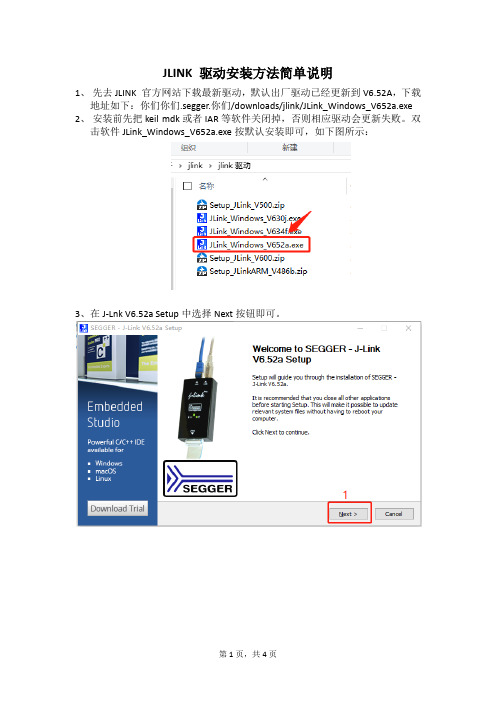
JLINK 驱动安装方法简单说明
1、先去JLINK 官方网站下载最新驱动,默认出厂驱动已经更新到V6.52A,下载
地址如下:你们你们.segger.你们/downloads/jlink/JLink_Windows_V652a.exe 2、安装前先把keil mdk或者IAR等软件关闭掉,否则相应驱动会更新失败。
双
击软件JLink_Windows_V652a.exe按默认安装即可,如下图所示:
3、在J-Lnk V6.52a Setup中选择Next按钮即可。
4、License Agreement界面中,请选择I Agree按钮,执行下一步。
5、Choose Optional 你们ponents 默认安装即可,也可以选择Install a new instance。
6、Inst alling界面中,是安装过程,安装需要几秒钟。
7、J-Link DLL Updater V6.52a界面中,一定要勾选上MDK-ARM等选项。
8、安装完成,点击Finish即可。
9、会在桌面创建两个快捷键按钮,如下图所示:
注意:关于烧录使用教程,请参考我的另外一篇文章“J-FLASH烧录STM32F103ZET6芯片的说明”等。
jlink使用方法笔记
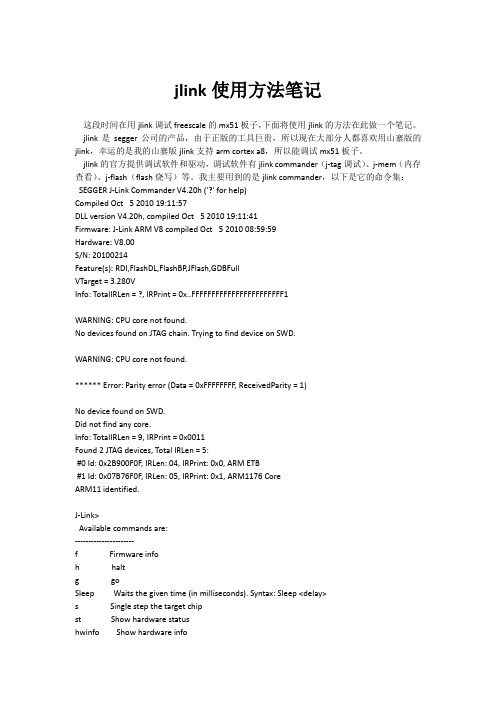
jlink使用方法笔记这段时间在用jlink调试freescale的mx51板子,下面将使用jlink的方法在此做一个笔记。
jlink是segger公司的产品,由于正版的工具巨贵,所以现在大部分人都喜欢用山寨版的jlink,幸运的是我的山寨版jlink支持arm cortex a8,所以能调试mx51板子。
jlink的官方提供调试软件和驱动,调试软件有jlink commander(j-tag调试)、j-mem(内存查看)、j-flash(flash烧写)等。
我主要用到的是jlink commander,以下是它的命令集:SEGGER J-Link Commander V4.20h ('?' for help)Compiled Oct 5 2010 19:11:57DLL version V4.20h, compiled Oct 5 2010 19:11:41Firmware: J-Link ARM V8 compiled Oct 5 2010 08:59:59Hardware: V8.00S/N: 20100214Feature(s): RDI,FlashDL,FlashBP,JFlash,GDBFullVTarget = 3.280VInfo: TotalIRLen= ?, IRPrint = 0x..FFFFFFFFFFFFFFFFFFFFFFF1WARNING: CPU core not found.No devices found on JTAG chain. Trying to find device on SWD.WARNING: CPU core not found.****** Error: Parity error (Data = 0xFFFFFFFF, ReceivedParity = 1)No device found on SWD.Did not find any core.Info: TotalIRLen = 9, IRPrint = 0x0011Found 2 JTAG devices, Total IRLen = 5:#0 Id: 0x2B900F0F, IRLen: 04, IRPrint: 0x0, ARM ETB#1 Id: 0x07B76F0F, IRLen: 05, IRPrint: 0x1, ARM1176 CoreARM11 identified.J-Link>Available commands are:----------------------f Firmware infoh haltg goSleep Waits the given time (in milliseconds). Syntax: Sleep <delay>s Single step the target chipst Show hardware statushwinfo Show hardware infomem Read memory. Syntax: mem <Addr>, <NumBytes> (hex)mem8 Read 8-bit items. Syntax: mem8 <Addr>, <NumBytes> (hex) mem16 Read 16-bit items. Syntax: mem16 <Addr>, <NumItems> (hex) mem32 Read 32-bit items. Syntax: mem32 <Addr>, <NumItems> (hex)w1 Write 8-bit items. Syntax: w1 <Addr>, <Data> (hex)w2 Write 16-bit items. Syntax: w2 <Addr>, <Data> (hex)w4 Write 32-bit items. Syntax: w4 <Addr>, <Data> (hex)wm Write test words. Syntax: wm<NumWords>is Identify length of scan chain select registerms Measure length of scan chain. Syntax: ms<Scan chain>mr Measure RTCK react time. Syntax: mrq Quitqc Close JLink connection and quitr Reset target (RESET)rx Reset target (RESET). Syntax: rx<DelayAfterReset> RSetType Set the current reset type. Syntax: RSetType<type>Regs Display contents of registerswreg Write register. Syntax: wreg<RegName>, <Value>SetBP Set breakpoint. Syntax: SetBP<addr> [A/T] [S/H]SetWP Set Watchpoint. Syntax: <Addr> [R/W] [<Data> [<D-Mask>] [A-Mask]] ClrBP Clear breakpoint. Syntax: ClrBP <BP_Handle>ClrWP Clear watchpoint. Syntax: ClrWP <WP_Handle>VCatch Write vector catch. Syntax: VCatch<Value>loadbin Load binary file into target memory.Syntax: loadbin<filename>, <addr>savebin Saves target memory into binary file.Syntax: savebin<filename>, <addr>, <NumBytes>SetPC Set the PC to specified value. Syntax: SetPC<Addr>le Change to little endian modebe Change to big endian modelog Enables log to file. Syntax: log <filename>unlock Unlocks a device. Syntax: unlock <DeviceName>Type unlock without <DeviceName> to get a listof supported device names.nRESET has to be connected---- CP15 ------------rce Read CP15. Syntax: rce<Op1>, <CRn>, <CRm>, <Op2>wce Write CP15. Syntax: wce<Op1>, <CRn>, <CRm>, <Op2>, <Data>---- ICE -------------Ice Show state of the embedded ice macrocell (ICE breaker)ri Read Ice reg. Syntax: ri<RegIndex>(hex)wi Write Ice reg. Syntax: wi<RegIndex>, <Data>(hex)---- ETM -------------etm Show ETM statusre Read ETM reg. Syntax: re <RegIndex>we Write ETM reg. Syntax: we <RegIndex>, <Data>(hex)es Start trace---- ETB -------------etb Show ETB statusrb Read ETB register. Syntax: rb<RegIndex>wb Write ETB register. Syntax: wb<RegIndex>, <Data>(hex)---- TRACE -----------TAddBranch TRACE - Add branch instruction to trace buffer. Paras:<Addr>,<BAddr> TAddInst TRACE - Add (non-branch) instruction to trace buffer. Syntax: <Addr> TClear TRACE - Clear bufferTSetSize TRACE - Set Size of trace bufferTSetFormat TRACE - SetFormatTSR TRACE - Show Regions (and analyze trace buffer)TStart TRACE - StartTStop TRACE - Stop---- SWO -------------SWOSpeed SWO - Show supported speedsSWOStart SWO - StartSWOStop SWO - StopSWOStat SWO - Display SWO statusSWORead SWO - Read and display SWO dataSWOShow SWO - Read and analyze SWO dataSWOFlush SWO - Flush data---- File I/O --------fwrite Write file to emulatorfread Read file from emulatorfshow Read and display file from emulatorfdelete Delete file on emulatorfsize Display size of file on emulator---- Test ------------thg Run go/halt 1000 timests Run step 1000 timestestwspeed Test download speed. Syntax: testwspeed [<Addr> [<Size>]] testrspeed Test upload speed. Syntax: testrspeed [<Addr> [<Size>] [<NumBlock s>]]testcspeed Test CPU speed. Syntax: testcspeed [<RAMAddr>]---- JTAG ------------Config Set number of IR/DR bits before ARM device.Syntax: Config<IRpre>, <DRpre>speed Set JTAG speed. Syntax: speed <freq>|auto|adaptive, e.g. speed 2000, speed ai Read JTAG Id (Host CPU)wjc Write JTAG command (IR). Syntax: wjc<Data>(hex)wjd Write JTAG data (DR). Syntax: wjd<Data32>(hex), <NumBits>(dec) RTAP Reset TAP Controller using state machine (111110)wjraw Write Raw JTAG data. Syntax: wjraw<NumBits(dec)>, <tms>, <tdi>rt Reset TAP Controller (nTRST)---- JTAG-Hardware ---c00 Create clock with TDI = TMS = 0c Clock0 Clear TDI1 Set TDIt0 Clear TMSt1 Set TMStrst0 Clear TRSTtrst1 Set TRSTr0 Clear RESETr1 Set RESET---- Connection ------usb Connect to J-Link via USB. Syntax: usb<port>, where port is 0..3ip Connect to J-Link ARM Pro or J-Link TCP/IP Server via TCP/IP.Syntax: ip<ip_addr>---- Configuration ---si Select target interface. Syntax: si<Interface>,where 0=JTAG and 1=SWD.power Switch power supply for target. Syntax: power <State> [perm], where State is either On or Off. Example: power on permwconf Write configuration byte. Syntax: wconf<offset>, <data>rconf Read configuration bytes. Syntax: rconfusbaddr Assign usb address to the connected J-Link: Syntax: usbaddr = <addr> ipaddr Show/Assign IP address and subnetmask of/to the connected J-Link. gwaddr Show/Assign network gateway address of/to the connected J-Link. dnsaddr Show/Assign network DNS server address of/to the connected J-Link. conf Show configuration of the connected J-Link.ecp Enable the J-Link control panel.calibrate Calibrate the target current measurement.----------------------NOTE: Specifying a filename in command linewill start J-Link Commander in script mode.总结一下我们使用的最多的命令:usb--------连接目标板r----------重启目标板halt-------停止cpu运行的程序loadbin----加载可执行的二进制文件g----------跳到代码段地址执行s----------单步执行(调试用)setpc-----设置pc寄存器的值(调试用)setbp-----设置断点Regs-------读寄存器组织wreg-------写寄存器mem--------读内存w4---------写内存power off mmu---关闭mmu,这个对于裸板调试很重要w4 cpsr,0x0000001f------切换到系统模式speed------设置jtag的传输速率rce 0,c0,c0,0-----设置cp15寄存器的第1个寄存器为0 完结。
J-link使用指导

Jlink使用指导1.驱动的安装运行Setup_JLinkARM_V402b.exe,启动驱动安装程序。
图1- 1 启动驱动安装程序图1- 2 驱动安装过程图1点击Yes,允许安装程序。
图1- 3 驱动安装过程图2图1- 4 驱动安装过程图3 选择安装路径,点击Next继续安装。
图1- 5 驱动安装过程图4图1- 6 驱动安装过程图5图1- 7 驱动安装过程图6图1- 8 驱动安装过程图7点击Finish完成安装步骤。
2.MDK调试设置为了更好地介绍Jlink的使用,我们以6.2_LED_Test为例进行说明。
双击运行Led_Test.Uv2,进入MDK IDE界面。
选择工程LED_Test IN RAM。
图2- 1 选择工程点击Project->Options for Target “Led_Test IN RAM”或是点击进行工程配置。
点击Debug选项卡,进行调试工程设置。
图2- 4 Debug选项卡界面在仿真器选择下拉列表框中,选择J-LINK/J-TRACE作为工程调试工具。
图2- 5 仿真器选择J-LINK/J-TRACE 点击OK保存工程配置退出。
点击工具栏上图标,重新编译工程。
点击工具栏上图标,进行MDK调试。
3.MDK固化Flash设置双击运行Led_Test.Uv2,进入MDK IDE界面。
选择工程LED_Test IN FLASH。
图3- 1 选择工程点击Project->Options for Target “Led_Test IN Flash”或是点击进行工程配置。
点击Utilities选项卡,进行固化Flash设置。
图3- 3 Utilities选项卡界面在下载器选择下拉列表框中,选择J-Link/J-Trace作为工程的Flash固化下载工具。
图3- 4 下载器选择点击Setting进行烧写算法的选择。
选择AM29F160DB作为工程的烧写算法。
图3- 5 添加烧写算法点击Ok,退回到Utilities选项卡界面,点击Ok保存工程配置。
Jlink固件升级指导

Mr Liu 2019.03.12
主要内容
1
2 3
J-Link是SEGGER公司为支持仿真ARM内核芯片推出的JTAG仿真器。配合IAR EWAR,ADS,KEIL,WINARM,RealView等集成开发环境支持所有
ARM7/ARM9/ARM11,Cortex M0/M1/M3/M4, Cortex A5/A8/A9等内核芯片的仿真,
与IAR,Keil等编译环境无缝连接,操作方便、连接方便、简单易学,是学习开发 ARM最好最实用的开发工具。
2
1、固件烧录软件安装
软件安装
双击Install_AT91-ISP_v1.13.exe运行,选择默认设置,安装好以后,桌面上生成如 下两个图标
安装包
2、驱动软件安装 双击 Setup_JLink_V496l.exe选择默认设置,安装好以后,软件位置如下
二、更新固件
1、双击桌面上的SAM-PROG v2.4图标 ,运行SAM-PROG v2.4烧录软件,按 下图所示进行设置。
2、将JLINK 通过USB线与PC机连接。此时,SAM-PROG v2.4软件中的Write Flash按 钮将变为有效。(注意,先打开SAM-PROG v2.4再连接JLINK 与PC机)。
安装包
3
固件升级
一、擦除芯片并进入编程模式(注意先后顺序)
1、打开JLINK 外壳,见到JLINK内部电路如下图所示。
2、使用USB线连接JLINK与PC机,以提供JLINK工作电源。 3、短接图中A(ERASE)的两个过孔约5秒。断开A位置的两个过孔的短接。然 后拔掉JLINK与P C间的USB线 4、短接图中,B处(TST)的两个过孔。 5、使用USB线连接JLINK与PC机,至少超过10秒后,拔掉USB线,停止给 JLINK供电。
jlink cmd 命令用法
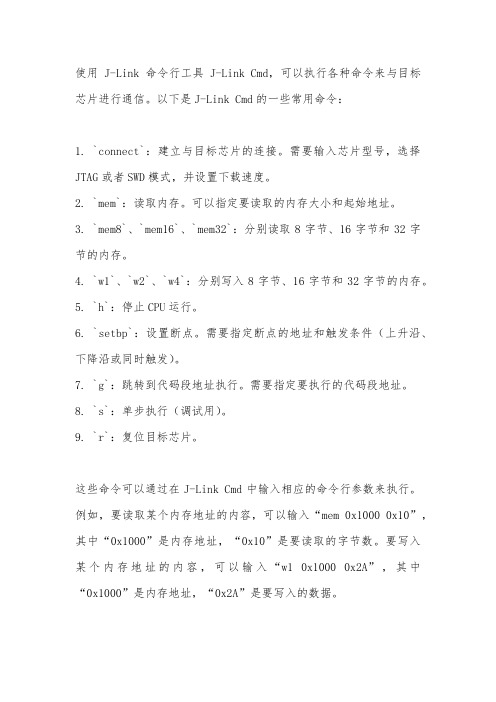
使用J-Link命令行工具J-Link Cmd,可以执行各种命令来与目标芯片进行通信。
以下是J-Link Cmd的一些常用命令:
1. `connect`:建立与目标芯片的连接。
需要输入芯片型号,选择JTAG或者SWD模式,并设置下载速度。
2. `mem`:读取内存。
可以指定要读取的内存大小和起始地址。
3. `mem8`、`mem16`、`mem32`:分别读取8字节、16字节和32字节的内存。
4. `w1`、`w2`、`w4`:分别写入8字节、16字节和32字节的内存。
5. `h`:停止CPU运行。
6. `setbp`:设置断点。
需要指定断点的地址和触发条件(上升沿、下降沿或同时触发)。
7. `g`:跳转到代码段地址执行。
需要指定要执行的代码段地址。
8. `s`:单步执行(调试用)。
9. `r`:复位目标芯片。
这些命令可以通过在J-Link Cmd中输入相应的命令行参数来执行。
例如,要读取某个内存地址的内容,可以输入“mem 0x1000 0x10”,其中“0x1000”是内存地址,“0x10”是要读取的字节数。
要写入某个内存地址的内容,可以输入“w1 0x10000x2A”,其中“0x1000”是内存地址,“0x2A”是要写入的数据。
以上是一些常见的J-Link Cmd命令,具体的命令可能会根据目标芯片和开发环境的不同而有所差异。
建议参考J-Link的官方文档或相关教程,以获取更详细的信息和用法说明。
jlink的使用方法

jlink的使用方法JLink是Segger公司开发的一款用于嵌入式系统的调试和仿真工具。
它是一种硬件和软件的解决方案,可用于调试和烧录各类微控制器,如ARM和Cortex-M系列。
在本文中,我将详细介绍JLink的使用方法,并提供一些常见问题的解决方案。
一、JLink的配置要使用JLink进行调试和仿真,首先需要进行一些基本的配置。
以下是配置JLink所需的步骤:1.安装JLink软件和驱动程序:在Segger官方网站上下载JLink软件并进行安装。
安装完成后,选择适合您的操作系统的驱动程序进行安装。
2.连接JLink调试器:将JLink调试器连接到电脑的USB接口上。
在连接之前,确保JLink调试器已插入目标设备上的JTAG或SWD接口。
3.配置调试选项:打开JLink软件,并选择目标设备的型号和调试接口类型。
您可以在菜单栏上的“文件”选项中找到这些选项。
4.配置调试连接:选择正确的调试连接选项,如JTAG或SWD。
您还可以选择连接速度和其他调试选项。
5.配置目标设备:选择目标设备的工作电压、频率等参数。
这些参数应与目标设备的规格书相匹配。
通过上述步骤配置JLink之后,您就可以开始使用JLink进行调试和仿真。
二、JLink的调试功能JLink具有强大的调试功能,可以帮助开发人员诊断和解决嵌入式系统中的问题。
以下是一些常见的JLink调试功能:1.断点调试:使用JLink可以设置断点,在程序执行到特定的代码行时暂停执行,以便开发人员检查程序状态和变量值。
2.单步调试:JLink支持单步调试功能,可以逐条执行程序,并在每个代码行上暂停执行,以便开发人员检查程序的执行流程。
3.变量监视:JLink可以监视变量的值,以便开发人员可以实时查看变量的值,并在程序运行时进行调试。
4.内存查看:JLink可以查看目标设备的内存内容,包括程序代码、数据和堆栈信息等。
这对于分析内存泄漏和其他相关问题非常有帮助。
jlink pylink用法
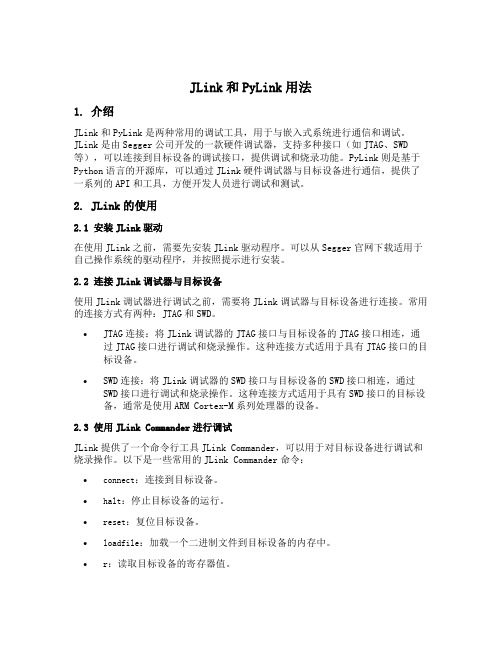
JLink和PyLink用法1. 介绍JLink和PyLink是两种常用的调试工具,用于与嵌入式系统进行通信和调试。
JLink是由Segger公司开发的一款硬件调试器,支持多种接口(如JTAG、SWD 等),可以连接到目标设备的调试接口,提供调试和烧录功能。
PyLink则是基于Python语言的开源库,可以通过JLink硬件调试器与目标设备进行通信,提供了一系列的API和工具,方便开发人员进行调试和测试。
2. JLink的使用2.1 安装JLink驱动在使用JLink之前,需要先安装JLink驱动程序。
可以从Segger官网下载适用于自己操作系统的驱动程序,并按照提示进行安装。
2.2 连接JLink调试器与目标设备使用JLink调试器进行调试之前,需要将JLink调试器与目标设备进行连接。
常用的连接方式有两种:JTAG和SWD。
•JTAG连接:将JLink调试器的JTAG接口与目标设备的JTAG接口相连,通过JTAG接口进行调试和烧录操作。
这种连接方式适用于具有JTAG接口的目标设备。
•SWD连接:将JLink调试器的SWD接口与目标设备的SWD接口相连,通过SWD接口进行调试和烧录操作。
这种连接方式适用于具有SWD接口的目标设备,通常是使用ARM Cortex-M系列处理器的设备。
2.3 使用JLink Commander进行调试JLink提供了一个命令行工具JLink Commander,可以用于对目标设备进行调试和烧录操作。
以下是一些常用的JLink Commander命令:•connect:连接到目标设备。
•halt:停止目标设备的运行。
•reset:复位目标设备。
•loadfile:加载一个二进制文件到目标设备的内存中。
•r:读取目标设备的寄存器值。
•w:写入值到目标设备的寄存器中。
•g:运行目标设备。
•q:退出JLink Commander。
2.4 使用JLink与IDE集成JLink还可以与各种IDE(集成开发环境)进行集成,方便开发人员进行调试和烧录操作。
J-Link快速使用指南
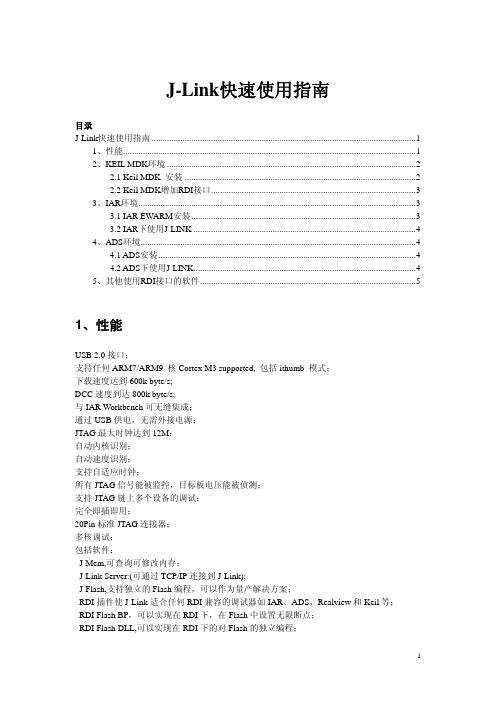
J-Link快速使用指南目录J-Link快速使用指南 (1)1、性能 (1)2、KEIL MDK环境 (2)2.1 Keil MDK 安装 (2)2.2 Keil MDK增加RDI接口 (3)3、IAR环境 (3)3.1 IAR EWARM安装 (3)3.2 IAR下使用J-LINK (4)4、ADS环境 (4)4.1 ADS安装 (4)4.2 ADS下使用J-LINK (4)5、其他使用RDI接口的软件 (5)1、性能USB 2.0接口;支持任何ARM7/ARM9 核Cortex M3 supported, 包括ithumb 模式;下载速度达到600k byte/s;DCC速度到达800k byte/s;与IAR Workbench可无缝集成;通过USB供电,无需外接电源;JTAG最大时钟达到12M;自动内核识别;自动速度识别;支持自适应时钟;所有JTAG信号能被监控,目标板电压能被侦测;支持JTAG链上多个设备的调试;完全即插即用;20Pin标准JTAG连接器;多核调试;包括软件:J-Mem,可查询可修改内存;J-Link Server:(可通过TCP/IP连接到J-Link);J-Flash,支持独立的Flash编程,可以作为量产解决方案;RDI插件使J-Link适合任何RDI兼容的调试器如IAR、ADS、Realview和Keil等;RDI Flash BP,可以实现在RDI下,在Flash中设置无限断点;RDI Flash DLL,可以实现在RDI下的对Flash的独立编程;GDB server,可以实现在GDB环境下的调试。
2、KEIL MDK环境2.1 Keil MDK 安装直接运行mdk3xx.exe安装,安装完成后运行Keil uVision3,点菜单File->License Management,出现下图:从1处复制出CID,运行keygen.exe,粘贴CID,并选Target为ARM,然后点击Generate,复制出LIC。
J-Link用户指南

第一章 驱动安装
1、双击开始安装驱动程序。
2、选择”YES”。
3、直接点击NEXT直到,安装完成
第二章 主流开发环境下的配置
一、 ADS下ARM debugger(AXD)的配置使用
1、开始运行ARM debugger(AXD),选择Options | Configure Target....此时将
打开Choose Target 对话框。
2、点击Add,增加Jlink RDI驱动。
3、增加成功后 J-Link RDI 将出现在列表中。
4、选择J-link驱动,并点击OK按钮。
此时将自动检测到开发板ARM CPU。
并自动加载目标文件,如果没有可以通动load Image来加载目标文件。
二、 RealView MDK下的配置使用
1、点击如下按钮,启动相关设置对话框。
2、选择Debug选项卡,选择J-LINK/J-TRACE。
设置完成后选择OK按钮。
4、点击如下图所示按钮,开始Debug。
5、成功下载后可以执行单步,全速,设置断点等操作。
三、 IAR下的配置使用
1、开始运行IAR Embedded Workbench,同时打开工程代码。
选择Project|Option……
2、设置相应的调试工具为J-Link/J-Trace
2、设置正确后,点击Debug按钮开始调试仿真。
jlink pylink用法

jlink pylink用法JLink和PyLink的用法介绍JLink和PyLink是两个常用的工具,用于开发和调试嵌入式系统。
JLink是由SEGGER公司开发的硬件调试接口,而PyLink则是基于JLink的Python接口。
JLink的用法:JLink是一种通用的硬件调试接口,可以与各种嵌入式系统进行连接。
它支持多种调试协议,例如JTAG、SWD和SWO。
通过 JLink软件,可以轻松进行嵌入式系统的程序加载、断点设置、变量监视等操作。
使用JLink进行调试的第一步是将JLink硬件连接到目标系统的调试接口。
接下来,通过JLink软件设置连接选项,例如选择调试接口、串行速度等。
然后,可以加载目标程序并设置断点。
通过JLink软件提供的图形界面或命令行工具,可以监视变量、寄存器和内存等信息,以及执行单步调试等操作。
PyLink的用法:PyLink是基于JLink的Python接口,提供了使用Python语言进行嵌入式系统开发和调试的便利性。
它允许开发人员使用Python脚本来执行各种与JLink相关的操作。
使用PyLink可以通过Python脚本自动化嵌入式系统的开发和调试过程。
通过调用PyLink提供的函数,可以实现与JLink相同的功能,例如加载目标程序、设置断点、读取变量和寄存器等。
PyLink的优势在于使用Python语言的灵活性和易用性。
开发人员可以编写简洁的Python脚本来完成复杂的嵌入式系统开发任务。
同时,Python还拥有丰富的扩展库,可以方便地进行数据处理、图形化界面设计等操作。
总结:JLink和PyLink是用于嵌入式系统开发和调试的工具。
JLink是硬件调试接口,提供了丰富的功能和图形界面工具。
PyLink是基于JLink的Python接口,允许开发人员使用Python脚本自动化嵌入式系统的开发和调试过程。
无论是使用JLink还是PyLink,开发人员都可以更加高效地进行嵌入式系统的开发工作。
J-link 说明书

1 J-link 用户指南版本:Rev2.02007-10版本更新说明Rev2.0:添加了 GDBserver 的使用指南作为附录一。
2006 年10 月。
Rev1.6a:修改了下载速度的错误,更新了器件支持,改动了一些地方的排版格式Rev1.6:添加 IAR 下使用 JLINK 进行 FLASH 下载的注意事项 Rev1.5:添加 KEIL 下 Utilities 下的设置截图,2006-08 升级Rev1.4:修正部分文字错误,添加速度测试截图,添加 J-FLASH ARM 新特性说明,2006-07 升级Rev1.3a:增加F.A.Q,2006-06-07 升级Rev1.3:增加F.A.Q,2006-06-04 升级Rev1.2:增加 J-FLASH ARM 的操作说明,2006-06 -02 升级Rev1.0:原始版本,2006-06-01 完成3J-LINK用户手册一、J-Link ARM JTAG 仿真器简介J -Link 是SEGGER 公司为支持仿真ARM 内核芯片推出的JTAG 仿真器。
配合IAR EWARM ,ADS ,KEIL ,WINARM ,RealView 等集成开发环境支持所有ARM7/ARM9 内核芯片的仿真,通过RDI 接口和各集成开发环境无缝连接,操作方便、连接方便、简单易学,是学习开发ARM 最好最实用的开发工具。
J-Link ARM主要特点* IAR EWARM集成开发环境无缝连接的JTAG仿真器* 支持所有ARM7/ARM9内核的芯片,以及cortex M3,包括 Thumb模式* 支持ADS,IAR,KEIL,WINARM,REALVIEW等几乎所有的开发环 境* 下载速度高达ARM7:600kB/s,ARM9:550kB/s,通过DCC最高可达800 kB/s* 最高JTAG速度12 MHz* 目标板电压范围 1.2V –3.3V* 自动速度识别功能* 监测所有JTAG信号和目标板电压* 完全即插即用* 使用USB电源(但不对目标板供电)* 带USB连接线和20芯扁平电缆* 支持多JTAG器件串行连接* 标准20芯JTAG仿真插头* 选配14芯JTAG仿真插头* 带J-Link TCP/IP server,允许通过TCP/ IP网络使用J-Link J-Link支持ARM内核* ARM7TDMI(Rev 1)* ARM7TDMI(Rev 3)* ARM7TDMI-S(Rev 4)* ARM720T* ARM920T* ARM926EJ-S* ARM946E-S* ARM966E-S速度信息:J-Link Rev. 1-4185.0 kB/s(4MHz JTAG)150.0 kB/s(4MHz JTAG)75.0 kB/s(4MHz JTAG)J-Link Rev. 5800.0 kB/s(12MHz JTAG)600.0 kB/s(12MHz JTAG)550.0 kB/s(12MHz JTAG)二、J-LINK 驱动安装J-LINK 是本站开发的JLINK 的兼容产品,具有一样的性能,但是却只有十分之一的价格!注意:J-LINK 有非常多的授权文件(License),请根据实际需要 选择合适的授权版本!IAR 版本的J-LINK 功能有限,但是价格较为便宜,推荐购买全功能版本的 J-LINK,可以获得更多性能!首先到/download_jlink.html 下载最新的J-LINK 驱动软件,J-Link ARM software and documentation pack,内含USB driver, J-Mem, J -Link.exe and DLL for ARM, J-Flash and J-Link RDI。
